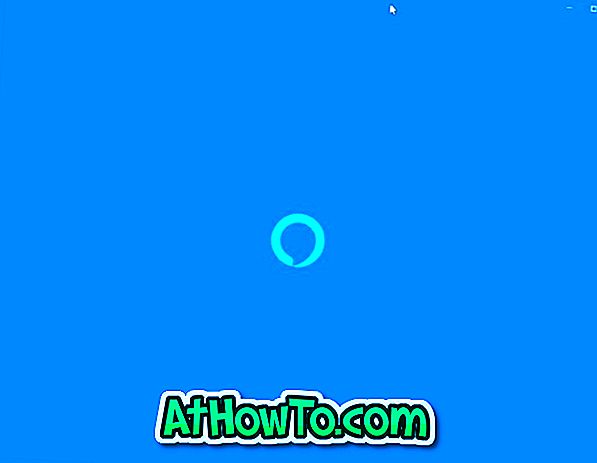Windows 8'e ve Windows 8.1'e yükselten PC kullanıcıları, Windows 8'in piyasaya sürülmesinden bu yana Başlat menüsü, Explorer araç çubuğu ve Aero cam temasının (görsel stil) olmamasından şikayet ediyor. Microsoft, Windows 8.1'de yalnızca Başlat düğmesini geri yükledi. güncelleme ve Windows 8 / 8.1’in varsayılan görünümünden memnun olmayan son kullanıcılar, Windows 7’nin Windows 8 / 8.1’de görünmesini sağlamak için üçüncü taraf hizmet programlarından yararlanma seçeneğine sahip değildir.

Önceki sürümlerimizden birinde, Windows 8.1'in Windows 7'ye nasıl görünmesini sağlayacağımız başlıklı yazımızda, Windows 8.1'de Windows 7 stilinde görünüm ve his elde etmek için geçici çözümler hakkında konuştuk. Windows 7 stili bir görsel stil (popüler olarak tema olarak bilinir) yüklemek, Windows 8.1'inizi Windows 7'ye dönüştürmenin en kolay yollarından biridir.
Windows 8.1'iniz için mükemmel bir Windows 7 tarzı tema arıyorsanız, aramanız burada bitmelidir. DeviantArt'taki Windows meraklısı, Windows 8.1 için birkaç Windows 7 tarzı tema yayımladı. Bu makaledeki en iyi iki temayı paylaşıyoruz.

Windows 8 / 8.1 için 7Mix, birkaç değişiklikle birlikte Windows 8 / 8.1'e aktarılmış güzel bir Windows 7 temasıdır. Görebileceğiniz gibi, temanın tasarımcısı varsayılan gezinme düğmelerini ve başlık düğmelerini özel düğmelerle değiştirdi.
8Plus, Windows 8.1 için başka bir Windows 7 aero temasıdır. Windows 8 Sürüm Önizlemesi (RP) derlemesinden çıkarılan gezinme düğmelerini içerir ve kesinlikle Windows 7'ye bakmak için Windows 8.1'de yükleyebileceğiniz en iyi temalardan biridir.

Bazılarınızın bildiği gibi, sadece bir görsel stil kurarak Windows 7'ye bakılamıyor. Aero'yu etkinleştirmeniz ve Windows 7'nin görünmesi için Gezgin'de Şeridi devre dışı bırakmanız gerekir. Windows 8.1 masaüstünüzü yukarıdaki ekran görüntüsündeki gibi yapmak istiyorsanız, aşağıdaki talimatları izleyin:
Adım 1: UXStyle Core veya UXTheme Patcher yazılımını yükleyerek Windows 8.1'e üçüncü taraf tema desteği ekleyin. Windows 8.1 için UxStyle Core'un bu kılavuzu yazarken geçici olarak kullanılamayacağını unutmayın.
Adım 2: Yukarıda belirtilen temalardan birini indirin ve tema dosyasında verilen basit talimatları izleyerek kurun.
Adım 3: Daha sonra, Windows 8.1'de Aero'yu etkinleştirmek için Aero Glass for Windows 8.1 yazılımını indirin ve yükleyin.
Adım 4: Windows 8.1'de Windows 7 tarzı Başlat menüsünü almak istiyorsanız, Başlat menüsü programlarını yüklemeniz gerekir. Birkaç iyi Başlat menüsü programı var. Classic Shell, Start Menu8, ViStart, StartIsBack + (ücretli) veya Start8 (ücretli) yükleyin.
Adım 5: Son olarak, Windows 8 / 8.1 Explorer kılavuzunda şeridi nasıl devre dışı bırakacağımızı izleyerek Explorer Şeridini devre dışı bırakın. Bu kadar!